Hogyan lehet beállítani a görgetés pozícióját vagy elrejteni az Excel többi celláját?
Előfordulhat, hogy el kell rejtenie a fel nem használt oszlopokat és sorokat annak érdekében, hogy a görgetést egy munkalap meghatározott tartományára korlátozza. Az Excel a VBA használatán kívül nem biztosít közvetlen módszert erre. Ez a cikk két lépést ír le a görgetési pozíció beállítására a Microsoft Excelben.
- A VBA segítségével állítsa be a görgetési pozíciót
- Állítsa be a görgetés pozícióját a Kutools for Excel segítségével egyetlen kattintással
 A VBA segítségével állítsa be a görgetési pozíciót
A VBA segítségével állítsa be a görgetési pozíciót
A képzett és professzionális felhasználók számára a VBA segítségével állíthatja be a görgetési pozíciót.
VBA: Gördülési helyzet beállítása:
Private Sub Worksheet_BeforeRightClick(ByVal Target _
As Range, Cancel As Boolean)
Cancel = True
If ActiveSheet.ScrollArea = "" Then
ActiveSheet.ScrollArea = "range"
Else
ActiveSheet.ScrollArea = ""
End If
End SubMegjegyzések: Tartomány helyett meg kell adnia a megadott tartományneveket, például A1: A10. A fenti makrókat a görgetési terület korlátozására használják, de a véletlen módosítások megakadályozása érdekében nem rejthetik el a többi tartományt, kivéve azokat. Ha korlátozni szeretné a görgetési területet más, nem kijelölt tartományok elrejtésével, kérjük, a B módszer által biztosított eljárásoknak megfelelően végezze el.
 Állítsa be a görgetés pozícióját a Kutools for Excel segítségével egyetlen kattintással
Állítsa be a görgetés pozícióját a Kutools for Excel segítségével egyetlen kattintással
A harmadik fél kiegészítője Kutools az Excel számára egy kattintással segíthet beállítani a görgetés pozícióját. A Kutools for Excel Görgetési terület beállítása segédprogrammal könnyedén elrejtheti az összes ki nem jelölt sort és oszlopot egy adott tartományban.
Kutools az Excel számára: több mint 300 praktikus Excel-bővítménnyel, ingyenesen, korlátozás nélkül, 30 nap alatt kipróbálható. Szerezd meg most
A Kutools for Excel telepítése után alkalmazza A görgetési terület beállítása a következő lépések szerint:
Kattintson a gombra kattintva Kutools > Mutat elrejt > A görgetési terület beállítása. Lásd a képernyőképet:
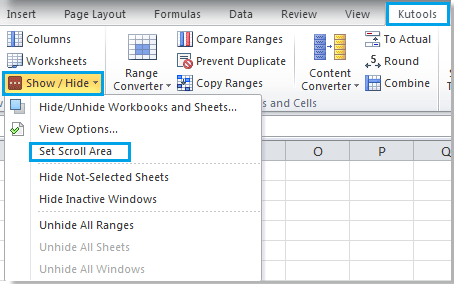
1. lépés Válassza ki a görgetési terület beállítani kívánt tartományt.
2 lépés. Kattints Kutools > Mutat elrejt > A görgetési terület beállítása, elrejti a másik tartományt, és beállítja a görgetési területet a kiválasztott tartományhoz. Lásd a képernyőképet:
 |
 |
 |
Részletesebb információk a A görgetési terület beállítása, Látogasson el a A görgetési terület beállítása.
A legjobb irodai hatékonyságnövelő eszközök
Töltsd fel Excel-készségeidet a Kutools for Excel segítségével, és tapasztald meg a még soha nem látott hatékonyságot. A Kutools for Excel több mint 300 speciális funkciót kínál a termelékenység fokozásához és az időmegtakarításhoz. Kattintson ide, hogy megszerezze a leginkább szükséges funkciót...

Az Office lap füles felületet hoz az Office-ba, és sokkal könnyebbé teszi a munkáját
- Füles szerkesztés és olvasás engedélyezése Wordben, Excelben és PowerPointban, Publisher, Access, Visio és Project.
- Több dokumentum megnyitása és létrehozása ugyanazon ablak új lapjain, mint új ablakokban.
- 50% -kal növeli a termelékenységet, és naponta több száz kattintással csökkenti az egér kattintását!

